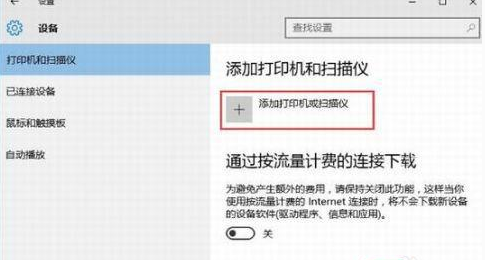win10系统安装网络打印机失败的还原技巧
时间:2021-09-29 18:09:40 来源:www.cnomit.cn 作者:佚名 浏览次数:
大家对电脑都爱不释手,但偶尔会碰见win10系统安装网络打印机失败的问题,相信大家都是第一次面对win10系统安装网络打印机失败的问题,那么怎样快速解决win10系统安装网络打印机失败的问题呢?我们只需要按1、在开始菜单上单击右键,选择“命令提示符(管理员)”或“powershell(管理员)”; 2、输入:sc config fdphost type=own 按下回车键 ,完成命令后重启计算机,之后重新运行该打印机安装程序!的顺序来就可以了,现在我们就一同详细的学习一下win10系统安装网络打印机失败的解决方法:
Windows 10 创意者 安装网络打印机失败 无法找到打印机的解决方法:
1、在开始菜单上单击右键,选择“命令提示符(管理员)”或“powershell(管理员)”;

2、输入:sc config fdphost type=own 按下回车键 ,完成命令后重启计算机,之后重新运行该打印机安装程序!
以上就是Windows 10 创意者 安装网络打印机失败 无法找到打印机该怎么办?的解决方法。
Windows 10 创意者 安装网络打印机失败 无法找到打印机的解决方法:
1、在开始菜单上单击右键,选择“命令提示符(管理员)”或“powershell(管理员)”;

2、输入:sc config fdphost type=own 按下回车键 ,完成命令后重启计算机,之后重新运行该打印机安装程序!
以上就是Windows 10 创意者 安装网络打印机失败 无法找到打印机该怎么办?的解决方法。
以上就是小编分享的win10系统安装网络打印机失败的解决方法如果你的电脑也遇到了这种情况,可以试试上面的方法哦。当然方法不止这一种,更多知识等着我们去发现!